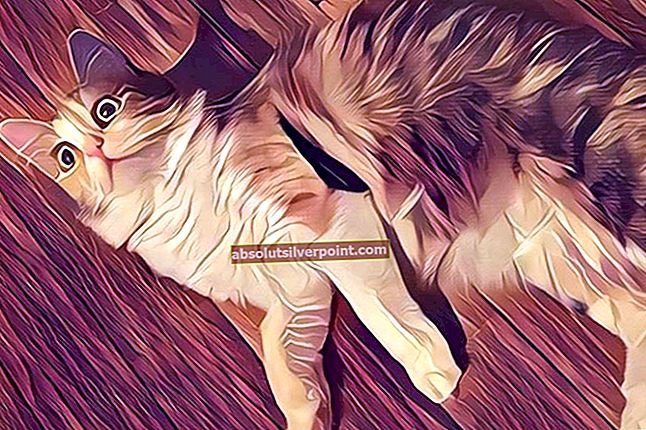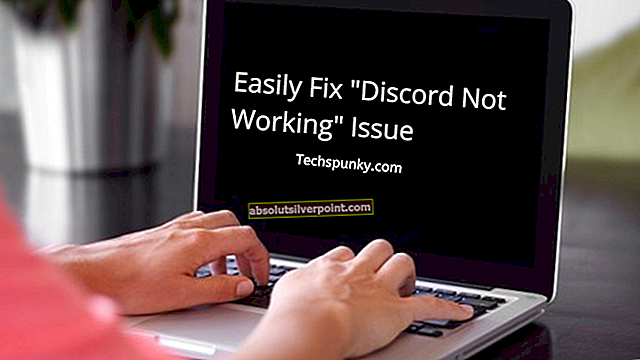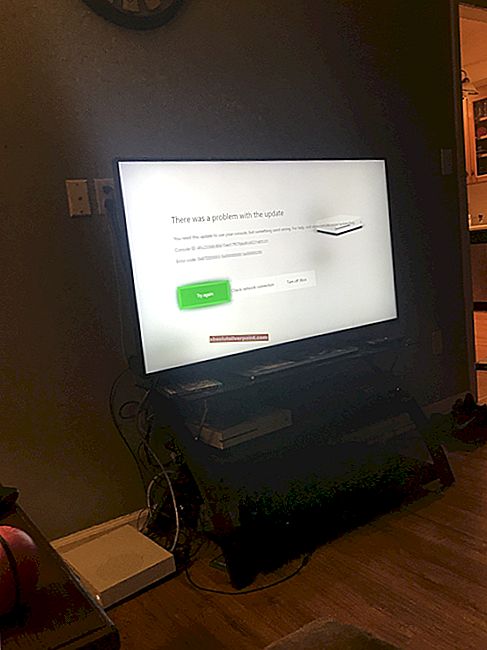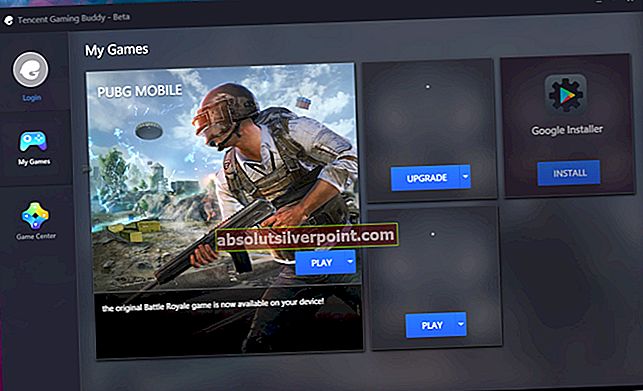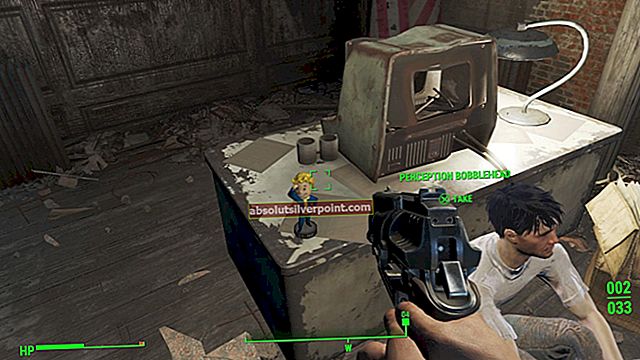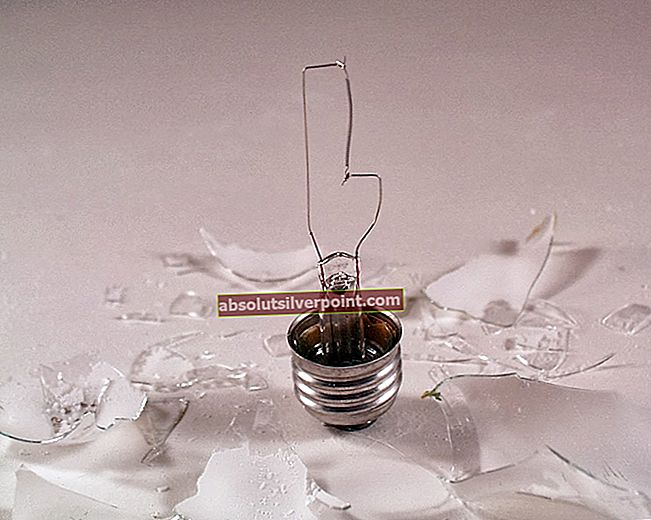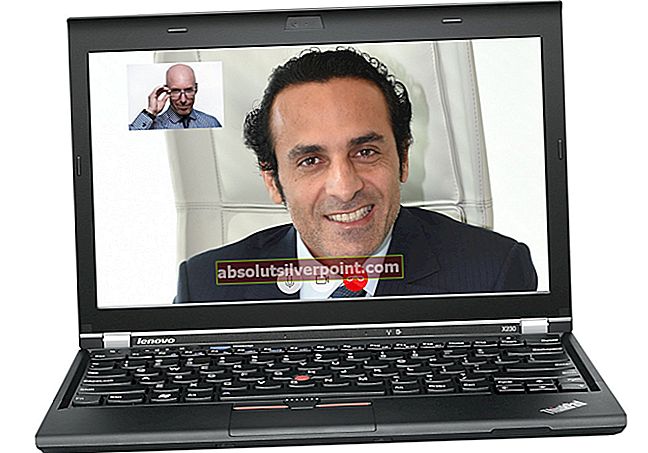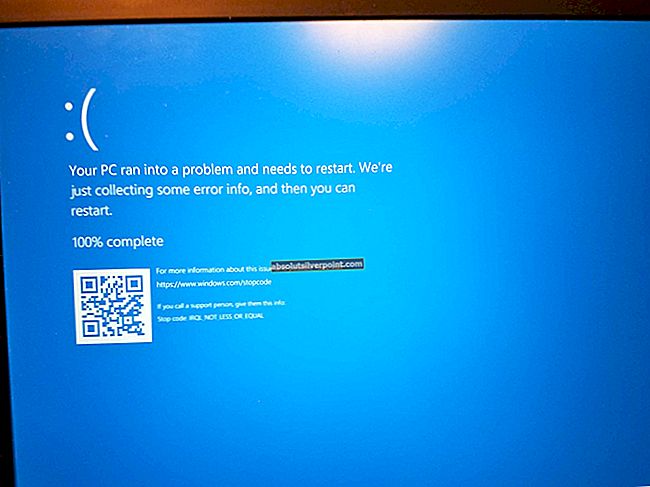Z izdajo sistema Windows 10 je Microsoft predstavil svoj popolnoma novi vgrajeni internetni brskalnik, imenovan Microsoft Edge. Njegov predhodnik Internet Explorer je bil v preteklosti zaradi zajetnosti, neurejenega vmesnika in nizke stopnje zaščite pred bloatwaresi ipd. V veliki meri zanemarjen, vendar Microsoft Edge vse to spreminja s svojim urejenim vmesnikom in učinkovitim ter hitrim odzivnim časom. Če ne prej, je veliko uporabnikov začelo uporabljati ta brskalnik za vsakodnevno uporabo. Ko so uporabniki hiteli s poskusom Microsoft Edge, so tisti, ki so uporabljali Vgrajen skrbniški račun so to na žalost storili.
Če bi morali odpreti Microsoft Edge med uporabo vgrajenega skrbniškega računa ali računa skrbnika domene v računalniku s sistemom Windows 10, vam Windows to prepreči in prikazalo se bo naslednje sporočilo.
»Te aplikacije ni mogoče odpreti. Microsoft Edge ni mogoče odpreti z vgrajenim skrbniškim računom. Prijavite se z drugim računom in poskusite znova. "

Razlog za to je varnostna funkcija, dodana v operacijskem sistemu Windows 10. Tehnično je bila prisotna tudi v operacijskem sistemu Windows 8, vendar je vplivala le na podzemne aplikacije v njej. Ker se aplikacija, izvedena v vgrajenem računu, samodejno poviša, se aplikacije blokirajo za uporabo, da preprečijo škodovanje operacijskemu sistemu. Ker je bil Microsoft Edge v programu Windows 10 dodan kot aplikacija, je ta funkcija zdaj prizadeta tudi v sistemu Windows 10.
Sporočilo, ki ga vidite, je lahko napačno, ker je neresnično. Edge v tem računu privzeto ne morete zagnati, vendar je mogoče, če ste pripravljeni nekaj sprememb v svojih varnostnih možnostih. Spodaj so podane metode, ki jih morate uporabiti le enkrat, da zaženete Microsoft Edge na Vgrajen skrbnik. Obstajata 2 načina, odvisno od Različica sistema Windows 10, ki ga uporabljate. Če želite preveriti, katero različico sistema Windows 10 uporabljate, Pritisnite in Drži Windows tipko in PritisniteR. V pogovornem oknu za zagon Tipwinver in pritisnite Enter.
Odprlo se bo sistemsko okno. V njem, zraven Edition, če je Windows 10 Home, nato sledite spodnji metodi. Če gre za kaj drugega, se za druge izdaje pomaknite navzdol do metode.
Za Windows 10 Home
Kar bomo storili, je prilagoditi varnostne nastavitve na način, ki nam omogoča, da tožimo Microsoft Edge prek registra sistema Windows.
Pritisnite in Drži Windows tipko in PritisniteR da odprete pogovorno okno Zaženi. V njej vtipkajte regedit in pritisnite Enter.
Urejevalnik registra Odpre se okno. V levem podoknu DvojnoKliknite na HKEY_LOCAL_MACHINE da ga razširite. Pod njim poiščite PROGRAMSKA OPREMA in Dvojni klik podobno ga razširi.
Podobno se pomaknite do HKEY_LOCAL_MACHINE \ SOFTWARE \ Microsoft \ Windows \ CurrentVersion \ Policies \ System.
S Sistem izbran in označen v levem podoknu, boste videli ključ z imenom FilterAdministratorToken v desnem podoknu. Če ne, PravKliknite na belem ozadju v desnem podoknu. V pojavnem meniju kliknite Novo >DWORD (32 bit)Vrednost in ga poimenujte FilterAdministratorToken.
Zdaj Dvojni klik na FilterAdministratorToken da ga spremenite.
Pod Podatki o vrednosti vnesite 1 in kliknite v redu.
Zdaj v levem podoknu pojdite na HKEY_LOCAL_MACHINE \ SOFTWARE \ Microsoft \ Windows \ CurrentVersion \ Policies \ System \ UIPI \.
S UIPI izbrano in označeno v levem podoknu, Dvojni klik na Privzeto v desnem podoknu, da ga spremenite.
Pod Value Data type 0x00000001 (1) in kliknite V REDU.
Zdaj Zapri okno urejevalnika registra.
Zdaj Pritisnite Tipka Windows vzgojiti Iskanje (Začni) meni. Tip UAC.
Kliknite na Spremenite nastavitve nadzora uporabniškega računa v rezultatih iskanja.
V oknu Spremeni nastavitve nadzora uporabniškega računa Premakni se Drsnik na levi do Drugičravni Iz vrh.
Ponovni zagon vaš sistem in Microsoft Edge bi se moral zdaj dobro odpreti.
Za druge izdaje sistema Windows 10
Pri tej metodi bodo zgoraj narejene spremembe izvedene v Lokalna varnostna politika namesto registra Windows. Lokalni varnostni pravilnik v sistemu Windows 10 Home ni na voljo, zato je bila zgoraj uporabljena metoda registra.
Če želite odpreti lokalno varnostno politiko, Pritisnite in Drži Tipka Windows in pritisnite R.
V pogovornem oknu za zagon vnesite secpol.msc in Pritisnite Enter. Odpre se okno Lokalne varnostne politike.
V njem, na levem podoknu, Krmarite do Varnostne nastavitve >Lokalne politike >Varnostne možnosti.
Z izbranimi možnostmi varnosti na levem podoknu poiščite Način odobritve skrbniškega računa za nadzor uporabniškega računa za vgrajeni skrbniški račun na desnem podoknu. Dvojni klik da odpre svoje lastnosti.
Izberite Omogočeno v Nastavitev lokalne varnosti zavihek in kliknite V redu.
Zdaj Ponovni zagon računalnik in odpre se pregled Microsoft Edge.
V nasprotnem primeru sledite zgornji metodi za izdajo Windows 10 Home. Ta kombinacija je delovala tudi za nekaj uporabnikov, ki še vedno niso mogli odpreti Microsoft Edge.